与英特尔® 高级网络服务合作
适配器与 英特尔® 高级网络服务 组合使用中间驱动程序对多个物理端口进行分组。您可以使用分组将容错、负载平衡和链路聚合功能添加到一组端口。
| 注意 |
|
单击主题以了解详细信息:
下载 英特尔® 高级网络服务 分组软件
英特尔® 以太网适配器的驱动程序和软件 列出了英特尔® 以太网适配器(包括英特尔® 高级网络服务分组软件)的驱动程序下载。不需要或无法单独下载分组软件。
适用于英特尔® 以太网适配器的驱动程序和软件包括适用于以下操作系统的驱动程序:
- Windows® 10和服务器2016 / 2019
- Windows 8.1* 和 Server 2012 R2* 驱动程序
- Windows 8* 和 Server 2012 驱动程序
- Windows 7* 和 Server 2008* R2 驱动程序
- 旧版 Windows 和 Linux* 驱动程序、实用程序和其他下载
安装英特尔® 高级网络服务分组软件
默认情况下,英特尔® 高级网络服务与 Windows* 设备管理器的英特尔® PROSet一起安装。如下图所示。
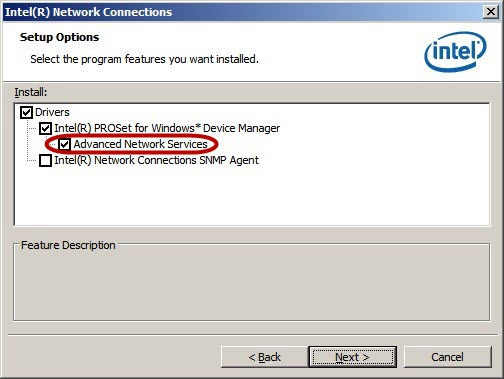
从软件附带的 CD 或从下载的软件运行安装时, “安装选项 ”为您提供了安装 英特尔® 高级网络服务 的选项。默认选择是英特尔® 高级网络服务,因此在安装过程中不需要特殊操作。
如果在安装过程中取消选中英特尔® 高级网络服务,则需要修改安装并选择英特尔® 高级网络服务作为安装选项。
如果您的适配器支持分组,则在安装软件后,Windows 设备管理器中 将显示分组选项卡 。使用“ 新建 团队”选项,然后按照向导创建团队。
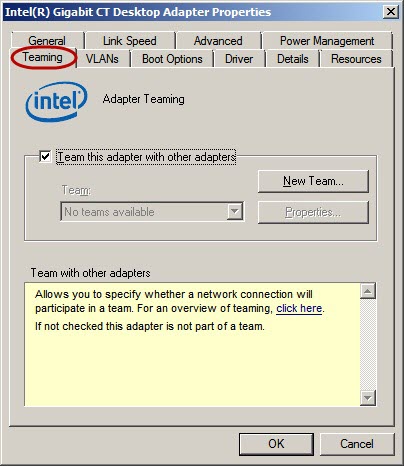
支持的适配器
以下英特尔适配器获得完整软件支持的 Windows* 版本支持分组选项:
- 零售英特尔® 以太网适配器支持的操作系统提供有关 完全支持 Windows* 7 及更高版本的适配器的信息。
- 英特尔® 以太网控制器支持的操作系统 (LOM) 提供关于完全支持 Windows* 7 和更高版本的适配器的信息。
在支持的适配器上创建组时,不受支持的适配器上的端口会显示在英特尔® PROSet分组向导中。英特尔 PROSet分组向导中显示的任何端口都可以包括在组中,包括较旧的英特尔适配器和非英特尔适配器。
英特尔® PRO/100 适配器和插入 PCI 或 PCI-X* 插槽的 PRO/1000 适配器在低于 Windows Vista 和 Windows Server 2008 的任何 Windows* 版本中不支持英特尔® 高级网络服务分组。
当非英特尔适配器是团队成员时,会自动禁用某些高级功能,包括硬件卸载,以确保通用功能集。
启用了 TCP 卸载引擎 (TOE) 的设备无法添加到组中,并且不会显示在可用适配器列表中。
Microsoft Windows Server 2012* NIC 分组
Windows Server 2012 增加了对 NIC 分组的支持,也称为负载平衡和故障转移 (LBFO)。英特尔® 高级网络服务分组和 VLAN 与 Microsoft LBFO 团队不兼容。英特尔® PROSet阻止 LBFO 组的成员加入英特尔 英特尔® 高级网络服务 组或 VLAN。请勿将属于英特尔® 高级网络服务组或 VLAN 的端口添加到 LBFO 组。添加端口可能会导致系统不稳定。
在 Server 2012 及更高版本中设置 Microsoft Teaming 的说明
如果在 LBFO 组中使用英特尔® 高级网络服务组成员或 VLAN,请使用以下过程还原配置:
- 重新启动服务器。
- 删除 LBFO 团队。即使 LBFO 组创建失败,但在重新启动后,服务器管理器会报告 LBFO 已启用。LBFO 接口存在于网卡分组 GUI 中。
- 删除 LBFO 组中涉及的英特尔® 高级网络服务组和 VLAN 并重新创建它们。此步骤为可选,但强烈建议使用。删除 LBFO 组时,将恢复所有绑定。
| 注意 | 如果将启用英特尔® 主动管理技术 (英特尔® AMT) 的端口添加到 LBFO 组中,请勿在 LBFO 组中将该端口设置为 备用 。如果将端口设置为待机,可能会失去英特尔 AMT功能。 |
分组功能
分组功能包括故障转移保护、增加带宽吞吐量聚合和团队成员之间的流量平衡。分组模式包括 AFT、SFT、ALB、接收负载平衡 (RLB)、SLA 和 IEEE 802.3ad 动态链路聚合。
使用 英特尔® 高级网络服务 的功能包括:
- 容错
如果主适配器、它正在布线或链接伙伴出现故障,英特尔® 高级网络服务使用一个或多个辅助适配器来接管。旨在保证服务器对网络的可用性。 - 链路聚合
将多个适配器合并到一个通道中以提供更大的带宽。仅当连接到多个目标地址时,带宽提升才可用。ALB 模式仅提供传输聚合,而 RLB、SLA 和 IEEE 802.3ad 动态链路聚合模式提供双向聚合。链路聚合模式需要交换机支持,而 ALB 和 RLB 模式可用于任何交换机。 - 负载平衡
传输和接收负载在聚合网络适配器之间的分布。英特尔® 高级网络服务驱动程序中的智能自适应代理会反复分析来自服务器的流量,并根据目标地址分配数据包。在 IEEE 802.3ad 模式下,交换机为传入的数据包提供负载平衡。注意 ALB 模式下的负载平衡只能在第 3 层路由协议(IP 和 NCP IPX)上进行。RLB 模式下的负载均衡只能对 TCP/IP 进行。非路由协议仅通过主适配器传输。
分组模式
- 适配器容错 (AFT)
允许混合型号和混合连接速度,只要团队中至少有一个英特尔® PRO 服务器适配器。“故障”主适配器将其 MAC 和第 3 层地址传递给故障切换(辅助)适配器。组中的所有适配器都应连接到同一集线器或交换机,并将生成树协议 (STP) 设置为“关闭”。 - 交换机容错 (SFT)
使用连接到两台交换机的两个适配器。如果第一个适配器、其电缆连接或交换机出现故障,它将提供容错网络连接。一个 SFT 组只能分配两个适配器。注意 - 不要将客户端放在 SFT 组链路伙伴交换机上。它们不会在发生故障时将流量传递到合作伙伴交换机。
- 生成树协议 (STP) 必须在网络上运行,以确保消除环路。
- 关闭组中直接连接到适配器的交换机的传入端口上的 STP,或为 PortFast 配置端口。
- 只有 802.3ad 动态模式允许在组之间进行故障转移。
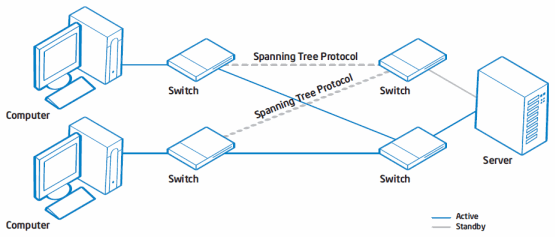
使用生成树协议 (STP) 的交换机容错 (SFT) 组图示
-
自适应负载平衡 (ALB)
通过允许通过两到八个端口向多个目的地址传输,提供更高的网络带宽。它结合了AFT。只有主适配器接收传入的信息流。广播/组播和非路由协议仅通过组中的主适配器传输。英特尔® 高级网络服务软件根据目标地址对传输进行负载平衡,并可与任何交换机配合使用。同时传输只发生在多个地址。此模式可以连接到任何交换机。 - 接收负载平衡 (RLB)
- 通过允许从多个地址接收超过 2 到 8 个端口,提供更高的网络带宽。
- 只能与ALB一起使用。
- 配置 ALB 团队时,默认情况下会启用 RLB,除非您使用 Microsoft Hyper-V*。
- 利比模式与 Microsoft Hyper-V* 不兼容。如果要平衡传输和接收流量,请使用虚拟机负载平衡模式。
- 只有以最快速度连接的适配器才用于对传入的 TCP/IP 通信进行负载平衡。无论速度如何,主适配器都会接收所有其他 RX 流量。
- 可与任何交换机一起使用。任何故障转移都会增加网络延迟,直到重新发送 ARM。同时接收仅来自多个客户端。
- 虚拟机负载平衡 (VMLB)
VMLB 分组模式专为与 Microsoft Hyper-V* 配合使用而创建。VMLB 在绑定到组接口的虚拟机之间提供传输和接收流量负载平衡。Love My LifeB 团队还在交换机端口、电缆或适配器发生故障时提供容错能力。此分组类型适用于任何交换机。
驱动程序分析每个成员适配器上的传输和接收负载,并平衡成员端口之间的流量。在 VMLB 组中,每个虚拟机都与其 TX 和 RX 流量的一个组成员端口相关联。
例如:如果您有三个虚拟机和两个成员端口,并且 VM1 的流量是 VM2 和 VM3 组合的两倍,则 VM1 将分配给组成员端口 1,VM2 和 VM3 共享组成员端口 2。如果只有一个虚拟网卡绑定到组,或者删除了 Hyper-V,则 VMLB 组的作用类似于 AFT 组。
注意 - VMLB 不会对非路由协议(例如 NetBEUI )和某些 IPX* 流量进行负载均衡。
- VMLB 支持每组 2 到 8 个端口。
- 您可以使用混合速度适配器创建 VMLB 组。根据适配器功能的最低公分母和通道的带宽来平衡负载。
-
链路聚合 (LA)、思科* 快速以太网通道 (FEC) 和千兆位以太网通道 (GEC)
- 模式被静态链路聚合模式取代。
- 请参阅下面的 IEEE 802.3ad 静态链路聚合模式。
-
IEEE 802.3ad
该标准已通过两种方式实施:- 静态链路聚合 (SLA):
- 等效于 以太网通道 或链路聚合。
- 必须与支持 802.3ad、FEC/GEC 或链路聚合的交换机一起使用。
- 动态 模式
- 需要支持 802.3ad 动态的交换机。
- 软件中的活动聚合器确定交换机与英特尔® 高级网络服务软件之间(或交换机之间)的组成员身份。
- 每台服务器最多有两个聚合器,您必须选择最大带宽或最大适配器。
-
两种 802.3ad 模式都包括适配器容错和负载平衡功能。但是,在动态模式下,负载均衡一次仅在一个组中进行。
-
IEEE 802.3ad 链路聚合 (LAG):它是什么,不是什么, 提供了更多信息。
- 静态链路聚合 (SLA):
可用功能和模式:
| 特征 | 模式 | 动态 802.3ad | |||
| 船尾 | Alb | 利比 | Sla | ||
| 容错 | X | X | X | X | X |
| 链路聚合 | X | X | X | X | |
| 负载平衡 | Tx | Tx/Rx | Tx/Rx | Tx/Rx | |
| 第 3 层地址聚合 | X | 仅 IP | X | X | |
| 第 2 层地址聚合 | X | X | |||
| 混合速适配器* | X | X | X | X | |
- 您可以为任何模式混合使用不同的适配器类型。但是,在使用链路聚合模式时,您必须以相同的速度运行组中的所有适配器。在 AFT、ALB、RLB、SFT 和 802.3ad 模式下可以实现混合速度连接。
- 多厂商分组 (MVT) 适用于 Microsoft Windows 中的所有模式。
设置(角色)
对于 AFT、SFT、ALB 和 RLB 模式,您可以为所选适配器选择主要角色和辅助角色。
- 主适配器是承载最多通信量的适配器。
- 使用 AFT 和 SFT,它是在该链路出现故障之前唯一使用的适配器。
- 对于 ALB 和不可路由协议(IP 或 Novell IPX 以外的任何协议),它是唯一使用的适配器。它也是唯一用于广播和组播流量的适配器。
- 使用 RLB,除 IP 流量外的所有流量都会在主适配器上传递,无论其速度如何。
- 如果设置主适配器而不是软件,并且它在故障时处于活动状态,则允许故障回复到所选的主适配器。
注意 从组中删除主服务器后,其 MAC 地址将保留在组中,直到服务器重新启动。在从中删除主网络的服务器重新启动之前,不要在该网络上重新添加主服务器。
- 辅助适配器在主适配器或其电缆或链接伙伴发生故障时成为主适配器(如果可能)。
- 多厂商分组 (MVT) 要求将英特尔适配器设置为组的主适配器。
测试交换机配置
高级设置团队页面上的 Windows* 设备管理器英特尔® PROSet实用程序允许英特尔® 英特尔® 高级网络服务 软件向交换机伙伴查询配置设置。如果交换机的配置与团队模式所需的配置不同,故障排除页面会列出可能的纠正措施。运行此测试时,团队会暂时失去网络连接。
有关限制,请参阅 Windows 设备管理器帮助英特尔 PROSet。
实施注意事项,包括吞吐量和资源问题
- 您可以对大多数服务器(包括具有一组 NIC 的服务器)使用静态 IP 地址。您还可以将 DHCP 用于服务器 2012 配置。如果没有 DHCP,则需要在创建团队时手动将 IP 地址分配给团队。
- 对于除 SFT 以外的所有组类型,在连接到成组适配器的交换机端口上禁用生成树协议 (STP)。禁用 STP 可防止在主适配器恢复服务(故障回复)时丢失数据。您还可以在适配器上配置激活延迟,以防止在使用 STP 时丢失数据。在团队属性的高级选项卡上设置激活延迟。
- 并非所有组类型在所有操作系统和适配器上都可用。
- 组内非英特尔适配器的热插拔操作会导致系统不稳定。对包含非英特尔适配器的人员执行热插拔操作后,重新启动系统或重新加载团队。
- 您可以将启用英特尔® 主动管理技术 (英特尔® AMT) 的设备添加到适配器容错 (AFT)、交换机容错 (SFT) 和自适应负载平衡 (ALB) 团队。不支持所有其他团队类型。必须将启用英特尔® AMT的设备指定为组的主适配器。
- Teams 在 Windows 中显示为虚拟适配器。使用 Windows* 设备管理器 英特尔 PROSet 中的 移除组 选项来禁用或删除虚拟适配器。直接在 Windows 设备管理器中删除虚拟团队可能会导致严重后果。
- 为避免重复不必要的故障转移,请对除 SFT 以外的所有模式禁用生成树协议 (STP)。
- 更改任何系统配置时,某些操作系统都需要重新启动。
- 以类似方式配置团队成员功能,否则故障转移和组功能会受到影响,并可能产生严重后果。
- 虚拟适配器需要物理适配器之外的内存资源。物理适配器缓冲区或描述符在设置为组中时可能需要增加。如果系统使用较频繁,请考虑针对 RX 或 TX 流量调整基本适配器和虚拟适配器设置。
- 一个组中最多可以有八个端口。您可以混合使用板载和 PCIe 端口,但诸如操作系统、CPU、RAM、总线或交换机功能等环境因素可能会限制更多适配器的优势,并决定您的总吞吐能力。SFT只能使用两个适配器。
- 对于链路聚合/FEC/GEC/802.3ad,必须匹配交换机功能以进行聚合。仅将 802.3ad 动态模式与能够进行动态 3ad 活动聚合的交换机一起使用。
- 对于 AFT 和 SFT 模式,一次只有一个适配器处于活动状态。使用 ALB,只有一个适配器在所有传输 IP 或 NetWare1 IPX 数据包时接收,但永远不会同时到相同的目标地址。
- 无论适配器的数量如何,多个地址的吞吐量始终高于单个地址的吞吐量。
- 在 Windows NT* 4.0 中,每个适配器都有一个计时器,用于防止非工作成组适配器延迟启动到桌面。如果使用混合速度适配器(英特尔® PRO/100 和 PRO/1000),并使用分组或大量 VLAN,则可能会遇到超过计时器限制的加载时间。如果发生这种情况,请在 DWORD BindTimerTimeout 下的注册表中禁用组中每个适配器的计时器:
<e100XbN>\parameters\iansprotocol\BindTimerTimeout
将值设置为 0
其中 N = 卡实例
每当 Windows 设备管理器英特尔 PROSet发生更改时,都必须重复这些步骤。
- 为了确保在使用多厂商分组 (MVT) 时获得最佳功能,请确保您的英特尔适配器和非英特尔适配器上的驱动程序是最新的。请联系非英特尔适配器的制造商,了解他们是否支持与其他制造商分组。
- 多供应商分组 (MVT) 不支持巨型帧、卸载引擎和 QoS 优先级标记。
- Windows* XP/2003 不支持基于多供应商分组 (MVT) 的 VLAN。
Linux* 中的 Linux* 以太网结合(通道结合或分组)
有关通道绑定的文档可从 Linux* 内核源代码 Linux 以太网绑定驱动程序 HOWTO 中找到。